win10cf全屏如何配置?全面说明win10cf全屏不了如何回事
发布日期:2015-07-01 作者:win10纯净版 来源:http://www.wp10.cc 复制分享
win10cf全屏如何配置?全面说明win10cf全屏不了如何回事
不少win10旗舰版系统堂在电脑中玩cf游戏的时候,发现屏幕两侧有黑边,不能全屏全能的显示,遇到这样的问题该如何办呢,那你们该怎么操作使画面全屏,达到更好的游戏性能体验呢?但愿此经验能够协助那些受此困扰的童鞋。。


1:运行CF后,发现游戏不能全屏运行,提示“运行程序与win可视元素不兼容”,画面无法全屏。
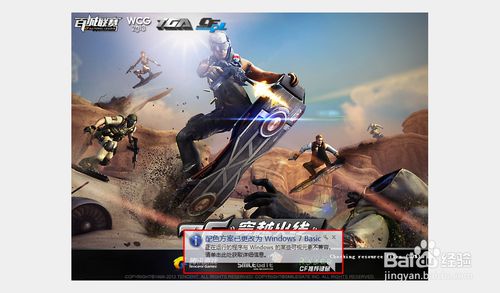

2:打开“开始”菜单,输入regedit回车打开注册表(或者用快捷键win键+R键,regedit回车打开注册表)
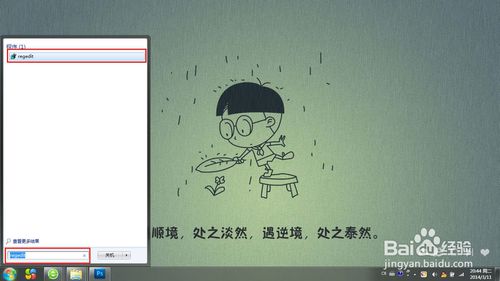
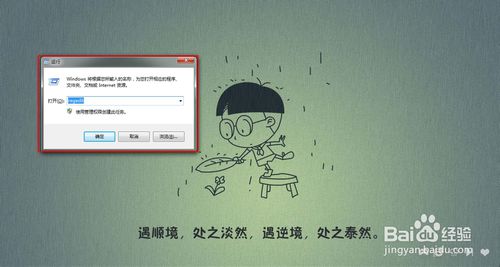
3:打开注册表后,找到HKEY_LoCAL_MACHinE---sYsTEM---Controlset001----Control---Graphicsdrivers(显卡驱动)---Configuration(设置)

4:鼠标右键点击Configuration,然后选择查找,输入scaling(缩放比例)。
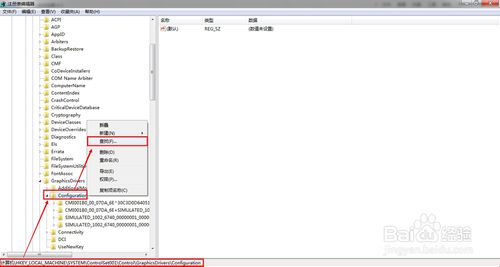
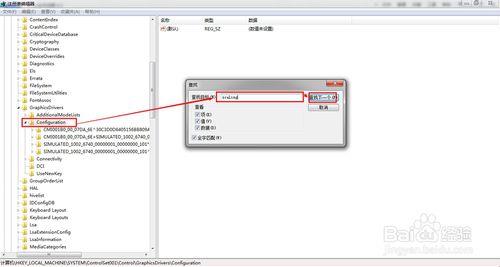
5:在注册表右边找到找到scaling,然后右键scaling选择修改,将原数值数据4改为3,点击确定,关上注册表窗口直接。
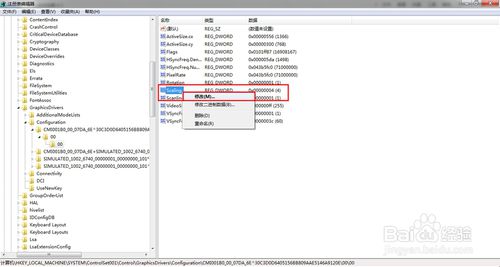
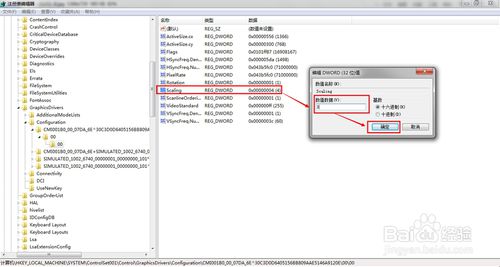
6:重新登录cf游戏,发现游戏画面已经能够全屏运行了,fighting!!


cf不能全屏win10的处理办法
大多玩家都说用win10玩cf不能全屏,我通过研究摸索终于将cf全屏玩了,不用改注册表,也不麻烦,现在告诉大家。
1:首先右键桌面,选择屏幕分辨率。
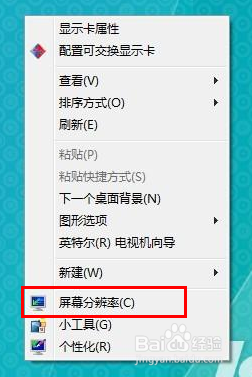
2:选择高级配置
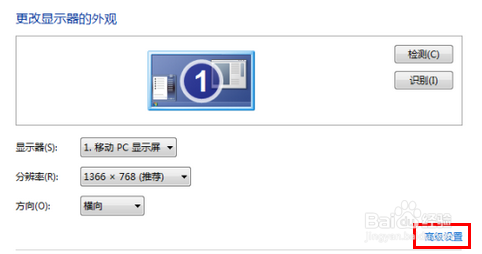
3:选择图形和媒体控制面板

4:选择图形属性
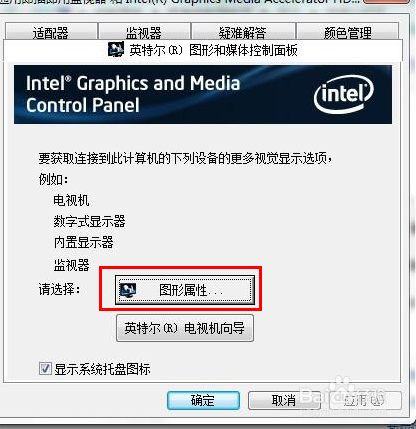
5:选择缩放里的选择缩放全屏
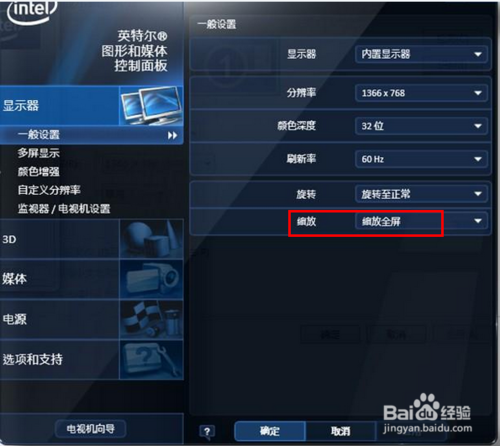
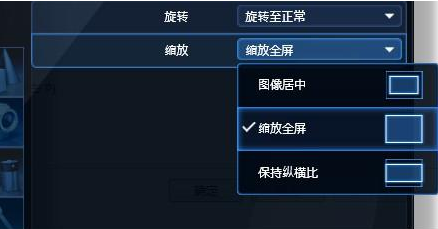
6:点击确定当您再玩cf时候是不是便是全屏了?谢谢本文来源于win7,转载请注明来源与出处。
- 玉米xp系统下载
- 浩海xp系统下载
- win10一键重装系统
- 东芝装机助理
- 苹果win8系统下载
- 土豆装机大师
- 雨木林风装机管家
- 菜鸟一键重装系统
- 橙子系统
- 通用装机助手
- win10装机大师
- 云帆系统
- 小猪win7系统下载
- 西瓜一键重装系统
- 风林火山win10系统下载
- 微软发布win7 Build 17107更新:调整更新时电源管理状态的详细步
- 大师教您win10系统提示“无法删除文件:无法读源文件或磁盘”的方案
- win公文包如何用?告诉你电脑里的公文包如何用
- 黑云细说win10系统电脑文件损坏报错导致无法进入系统的办法【图文】
- 番茄家园教你win8系统打开软件提示Activex部件不能创建对象的技巧
- [已处理]win7开机黑屏没有任何显示
- Microsoft为何在win 7中重新启用Cortana功能
- 怎么安装win7(21H1)升级
- 帮您还原win8系统Macromedia Flash8界面显示异常的的技巧
- 快速解答win10系统ie10浏览器滚动栏有黑线的技巧
- win10系统打开服务提示错误1068依赖服务或组无法启动的教程
- win10系统麦克风总是自动调节音量的操作教程
- win10系统灰鸽子病毒的危害和清理的解决教程
- [已处理]win7开机黑屏没有任何显示
- win10系统安装搜狗输入法后不能用的操作教程
- win10系统打开Adobe Audition提示“Adobe Audition 找不到所支持的音
- win10系统内置诊断工具解决电脑音箱没有声音的解决步骤
- 小编修复win8系统文件夹共享按钮是灰色不可用的方案
- 技术编辑解决win10系统开启自动连接无线网络的教程
- 电脑公司解答win10系统剑网三卡机的问题
- 小马教你win10系统更新显卡驱动之后导致出现花屏现象的步骤
- 3gpp怎么转mp3_win10 64位系统将3gpp格式文件转换为Mp3格式办法
- 大师修复win10系统打开游戏后音乐声音会变小的教程
- 谷歌正在开发新功能:未来win7系统或可使用谷歌账户进行登录的修
- 大神演示win8系统u盘无法删除文件夹提示目录不是空的的的步骤
- 老司机帮你win10系统电脑总弹出你的电脑遇到问题需要重新启动的方案
- 深度技术处理win10系统补丁KB31616410更新缓慢的问题

